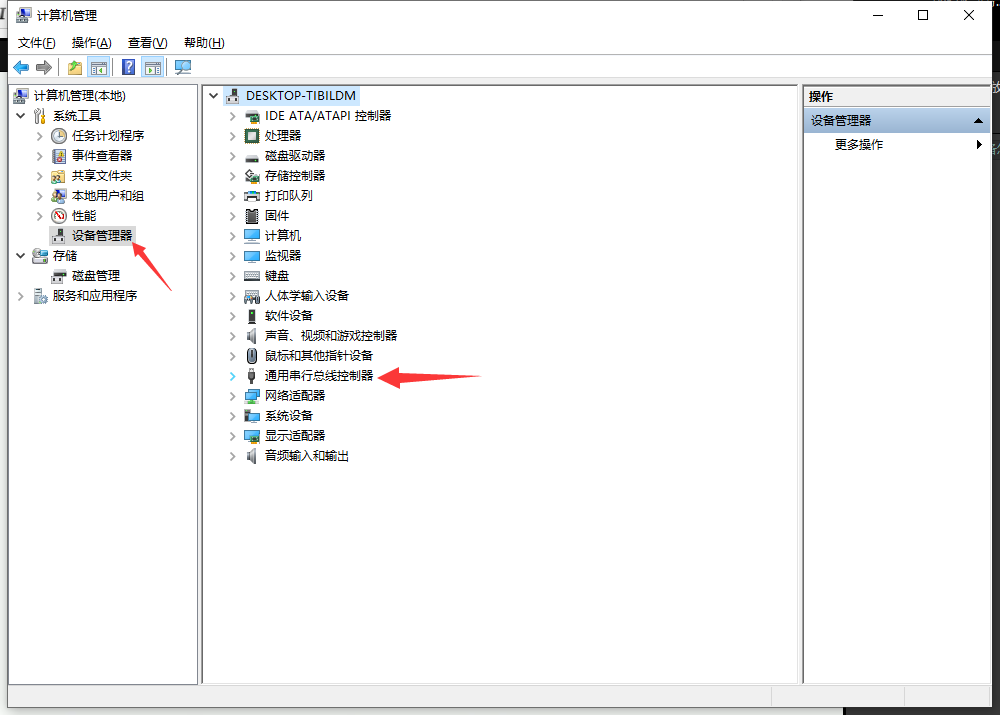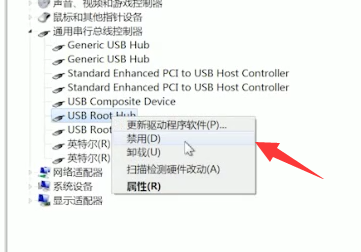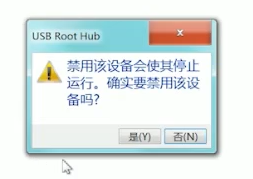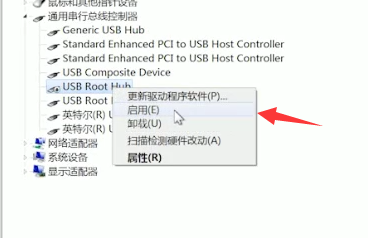Warning: Use of undefined constant title - assumed 'title' (this will throw an Error in a future version of PHP) in /data/www.zhuangjiba.com/web/e/data/tmp/tempnews8.php on line 170
无法识别的usb设备怎么解决
装机吧
Warning: Use of undefined constant newstime - assumed 'newstime' (this will throw an Error in a future version of PHP) in /data/www.zhuangjiba.com/web/e/data/tmp/tempnews8.php on line 171
2020年08月22日 07:30:00

在一些特殊的情况下,比如要把重要的文件用U盘保存起来,或者将U盘里重要的数据提取出来,但如果将U盘插入电脑后,电脑无法识别该怎么办呢?下面就教大家一个解决此类问题的方法!
无法识别的usb设备怎么解决
1、右击我的电脑,点击“管理”。

2、进入管理界面后,在“系统工具”中找到“设备管理器”,再找到“通用串行总线控制器”。
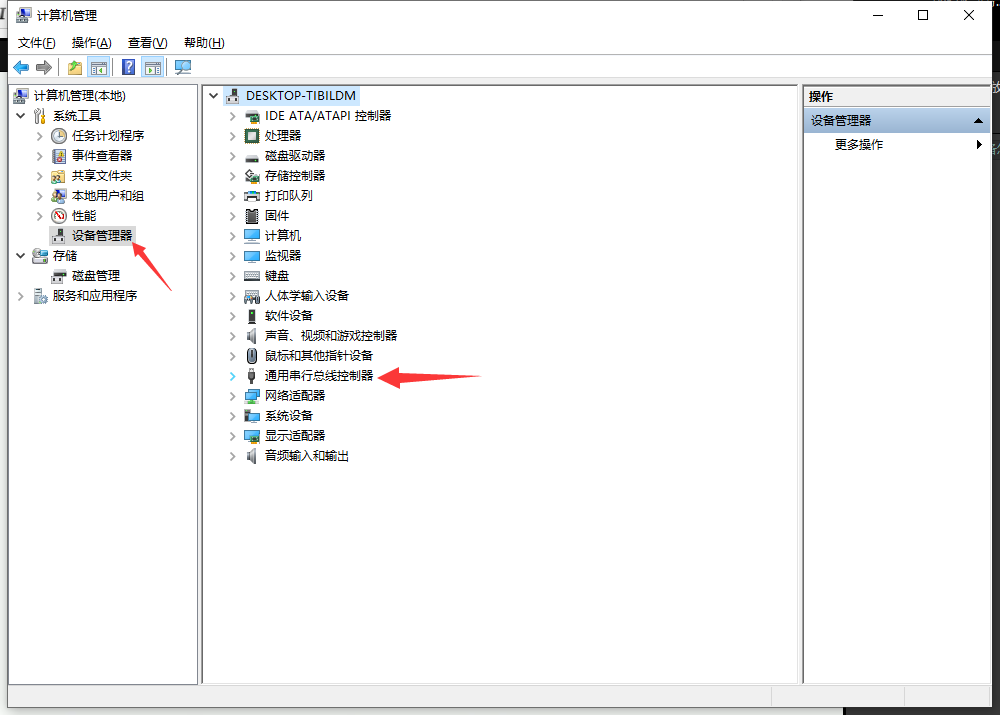
3、展开后选择未识别的U盘,右击选择禁用,在弹出的对话框中选择是即可。
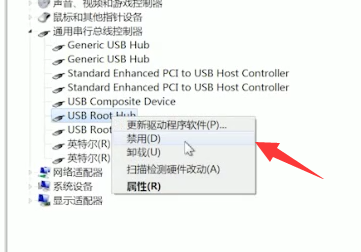
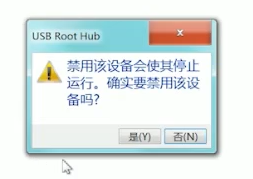
4、之后再次右击该设备,点击启用,重新插入U盘电脑就可以识别了。
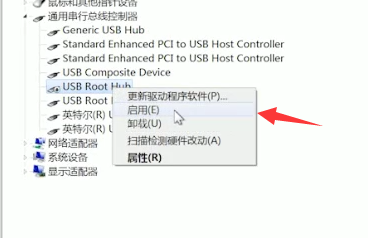
以上就是关于无法识别的usb设备怎么解决的图文解说啦,希望对大家有所帮助呢!